Banyak pengguna melaporkan pesan aneh di menu "Lainnya" Google Chrome setelah mereka memperbarui ke versi terbaru - 73.0.3683.86. Pesan itu mengatakan, "Dikelola Oleh Organisasi Anda", yang tentu saja sangat menakutkan. Anda mungkin mengira itu adalah malware atau seseorang yang memiliki akses jarak jauh yang tidak sah ke sistem Anda, tetapi untungnya tidak.
Namun, meskipun itu adalah kesalahan Chrome, banyak dari mereka yang jelas tidak menyukai fakta tersebut. Chrome Anda yang dikelola adalah sesuatu yang tidak nyaman bagi pengguna dan yang mereka inginkan hanyalah menyingkirkannya. Namun, ketika Anda mencari informasi lebih lanjut, Chrome mengarahkan Anda ke ini halaman dukungan, yang jelas tidak membantu menyelesaikan masalah.
Jadi, bagaimana kami memperbaikinya dan mendapatkan kembali browser Google Chrome normal kami. Mari kita lihat caranya.
Solusi: Menggunakan Editor Registri
Ketika terjebak dengan masalah terkait sistem, dalam banyak kasus, cara editor registri adalah cara yang pasti untuk menghilangkan masalah.
Langkah 1: tekan Tombol Windows + R untuk membuka Lari kotak. Tipe regedit di kotak pencarian untuk membuka Editor Registri.

Langkah 2: Dalam Editor Registri jendela, navigasikan ke jalur di bawah ini:
HKEY_LOCAL_MACHINE\SOFTWARE\Policies\Google\Chrome
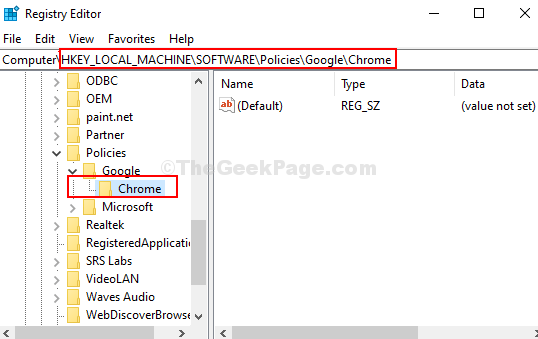
Langkah 3: Sebelumnya, Anda mengambil tindakan apa pun pada Chrome kunci, pastikan Anda membuat cadangan saat ini Editor Registri pengaturan dengan membuat a .reg mengajukan. Untuk itu, klik pada Mengajukan tab di bagian atas jendela, dan klik pada Ekspor pilihan dalam menu.
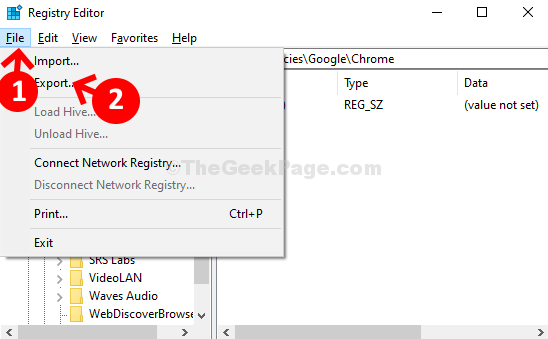
Langkah 4: Sekarang, pilih lokasi di mana Anda ingin menyimpan file cadangan (di sini kami memilih Dokumen map). Sekarang, di Nama file bidang, ketik nama folder yang diinginkan diikuti oleh .reg. Misalnya, kami menamakannya Cadangan.reg. Kemudian, klik pada Menyimpan tombol untuk menyimpan file cadangan.
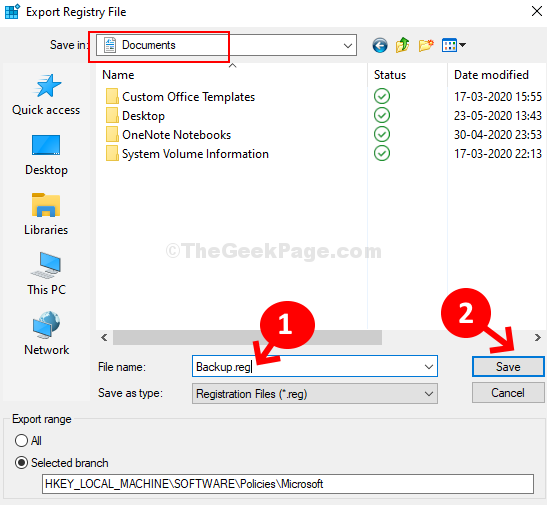
Langkah 5: Selanjutnya, kembali ke Editor Registri dan ke jalan yang sama seperti yang ditunjukkan pada Langkah 2. Sekarang, klik kanan pada Chrome kunci dan klik Menghapus dari menu konteks. Ini akan menghapus Chrome kunci dari Kebijakan Google.
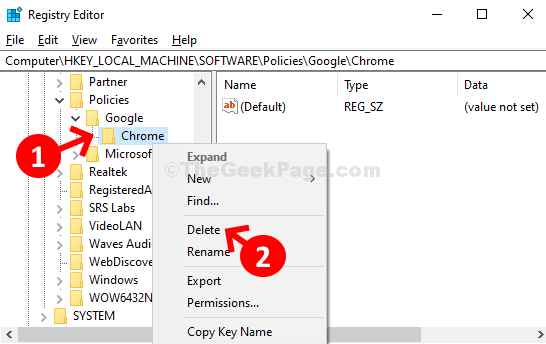
Langkah 6: Sekarang, keluar Chrome browser dan mulai ulang browser. "Dikelola oleh organisasi Anda” pesan harus hilang sekarang dari “Lebih" Tidak bisa.
Namun, pastikan Anda menambahkan Chrome kunci kembali lagi ke Kebijakan Google. Untuk itu, navigasikan ke jalur yang sama seperti yang ditunjukkan pada Langkah 2, klik kanan pada Google, klik Baru, lalu klik Kunci. Beri nama sebagai Chrome.
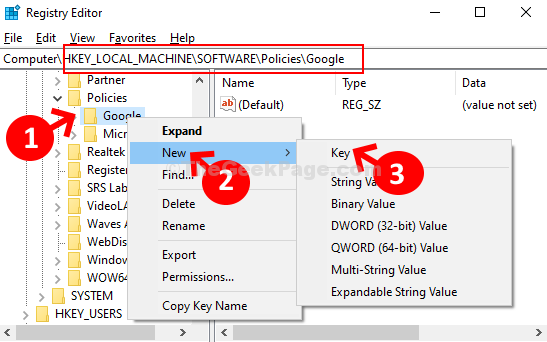
Itu dia. Chrome Anda tidak lagi dikelola dan Anda memiliki browser Chrome normal kembali.


